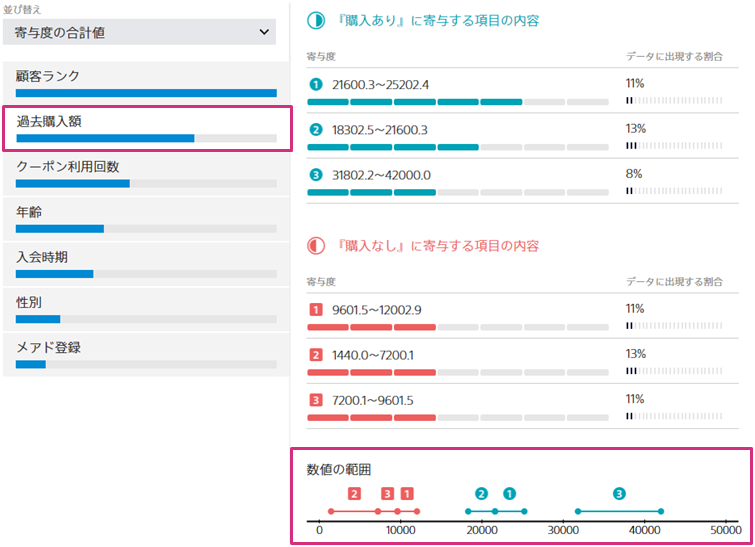それぞれの寄与度の項目をクリックして、寄与度を構成する要素を確認していきます。
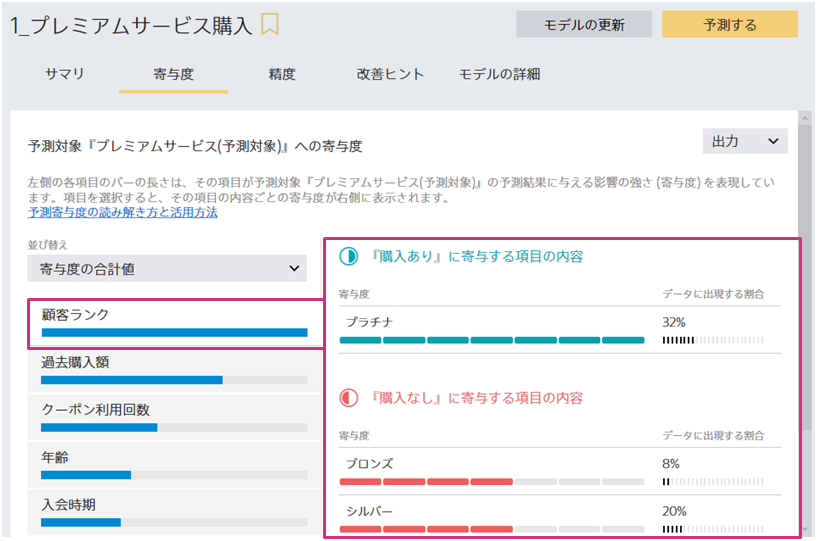
予測対象の確率を上げる項目、下げる項目が、ご自身の経験や直感と合っているかを確認します。
確率を上げている項目・下げている項目は以下の□部分で確認できます。
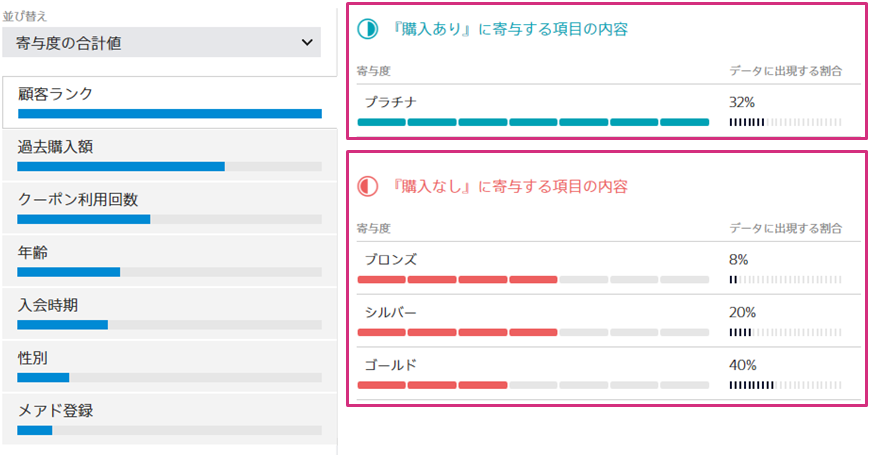
この画面から、「プラチナ」である顧客は「購入あり」の予測確率を高めるように予測に寄与することがわかります。
ここで、ご自身が寄与が高いと思っていた項目が低かったり、逆に、寄与が低いと思っていた項目が高い場合は、使用すべきデータを間違ってしまっている可能性があります。まずデータを見直してみましょう。
データを見直し、間違っていなかった場合、以下のような気付きが考えられます。
・思わぬ項目が予測へ寄与している
・思っていた項目が予測へ寄与していない
ここから、ビジネス上に重要なインサイトが得られる可能性があります。
画面の見方のポイント
「過去購入額」のような数値の項目は、値の範囲が自動的に設定され、範囲ごとに購入確率にどう寄与するか表示されます。
「数値の範囲」を見ると、「過去購入額」のどの範囲が予測確率を上げるのか下げるのかが一目でわかるようになっています。緑が「購入あり」への寄与、赤が「購入なし」へ寄与します。